平时我们在 WordPress 站点发布电子书的时候,最多就是附上电子书的介绍及下载地址,其实我们完成可以安装这款 3D FlipBook – PDF Flipbook Viewer, Flipbook Image Gallery 插件,该插件是一个是 PDF 阅读器,可以直接打开电子书进行 3D 预览,而且还可以用于示范杂志、书籍、卡片、小册子、图片等等,这样有助于吸引用户的注意力并给他留下更多印象。
3D FlipBook插件的安装及启用
登录 WordPress 后台 – 插件 – 安装插件 – 搜索“3D FlipBook”,点击该插件右上角的【现在安装】按钮,稍等片刻安装完毕后点击【Activate】或【启用】按钮启用该插件(PS:或前往插件 – 已安装的插件 – 找到该插件后点击【启用】按钮)。
如果无法在后台直接安装就前往 WordPress 官方插件页面3D FlipBook中下载,然后在后台 – 插件 – 安装插件 – 点击【上传插件】- 点击【选择文件】按钮后选择刚才下载的插件安装包 – 点击【现在安装】按钮 – 成功安装后点击【启用插件】按钮。
3D FlipBook插件的使用
这款 3D FlipBook – PDF Flipbook Viewer, Flipbook Image Gallery 插件成功安装并激活后,基本上无需进行设置,我们只需要创建电子书的分类目录和新的电子书,然后将电子书添加到相应的文章或页面中即可。具体操作如下:
1、创建电子书分类这里就不介绍了,它跟文章的分录目录的创建和管理操作是一样的。这里就简单说一下创建新的电子书,WordPress 后台 – 3D FlipBook – 写文章 – 输入电子的标题,修改永久链接或默认,资源选择“PDF 文件”,点击“选择 PDF”将电子书上传到服务器,勾选相应的分类目录,而其他选项可以直接默认或自行填写,最后点击【发布】按钮。
2、新建/页面一篇文章/页面,将光标定位到适当的位置后点击编辑器中的“3D FlipBook”图标。具体见下图:
如果用的是古腾堡编辑器,点击上方的区块导航点击“经典”,然后再在经典编辑器中点击“3D FlipBook”图标即可。
选择我们上传的电子书,其他选项可以直接默认也可以根据实际情况选择,最后点击【确定】按钮。
老古在添加电子书的时候所有选择都默认,所以打开添加有电子书的文章页面后的效果图如下:
可以点击电子书下方的相关按钮进行相应的操作,比如点击全屏浏览图标按钮之后的效果图如下:
点击左右翻页按钮确实有 3D 的效果,感觉挺不错的。
总结
WordPress 这款 3D FlipBook – PDF Flipbook Viewer, Flipbook Image Gallery 插件,除了可以添加电子书之外,还可以添加多张图片后通过这种方式来浏览,具体教程请移步:3D FlipBook 用户手册。老古认为这款插件功能确实不错,如果你的 WordPress 站点都是以分享电子书为主,为了增加用户的停留时间,不妨试试这款插件。




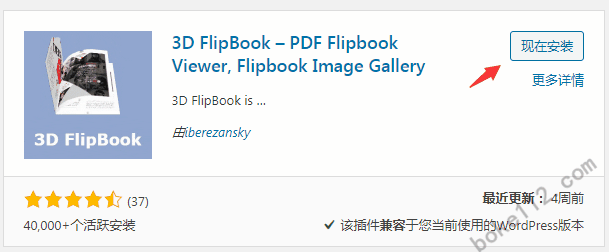
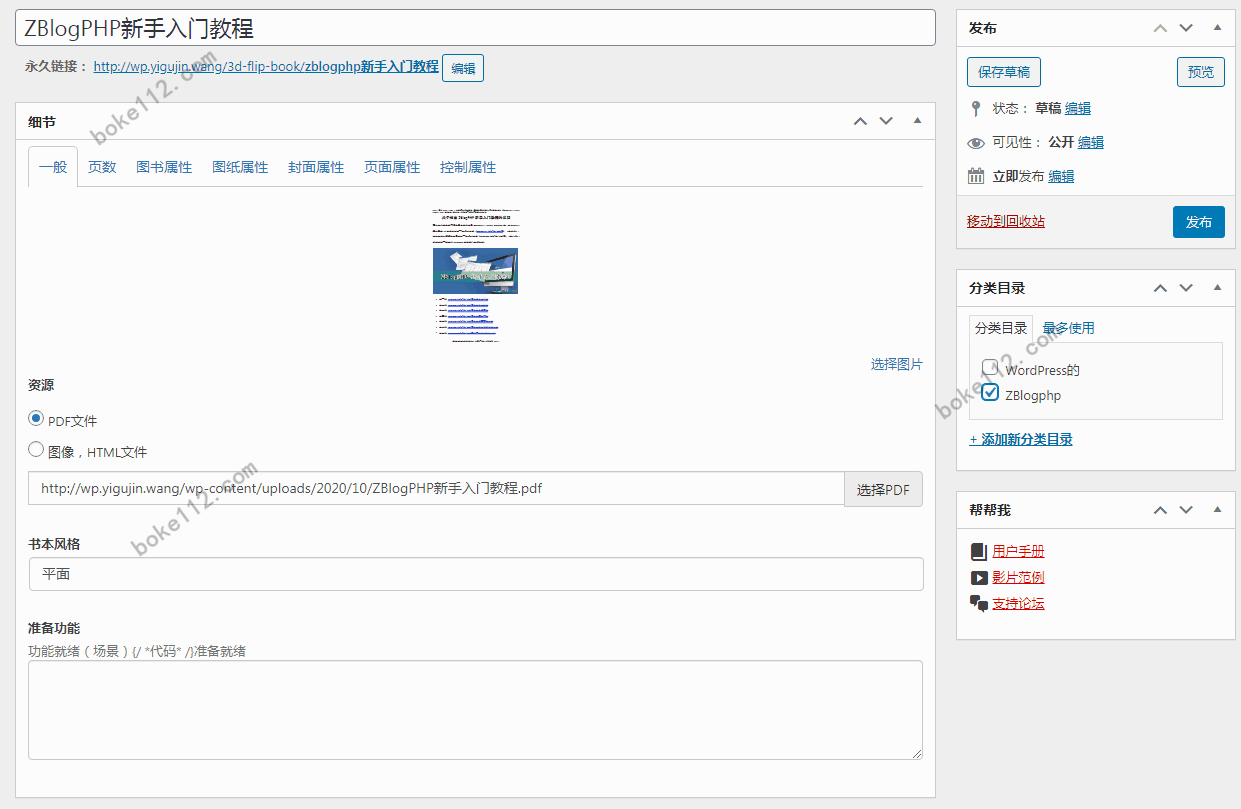
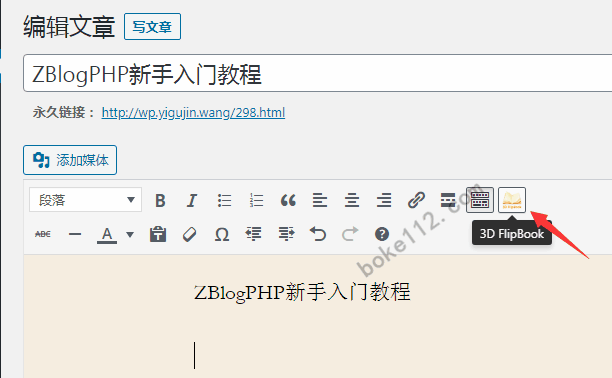
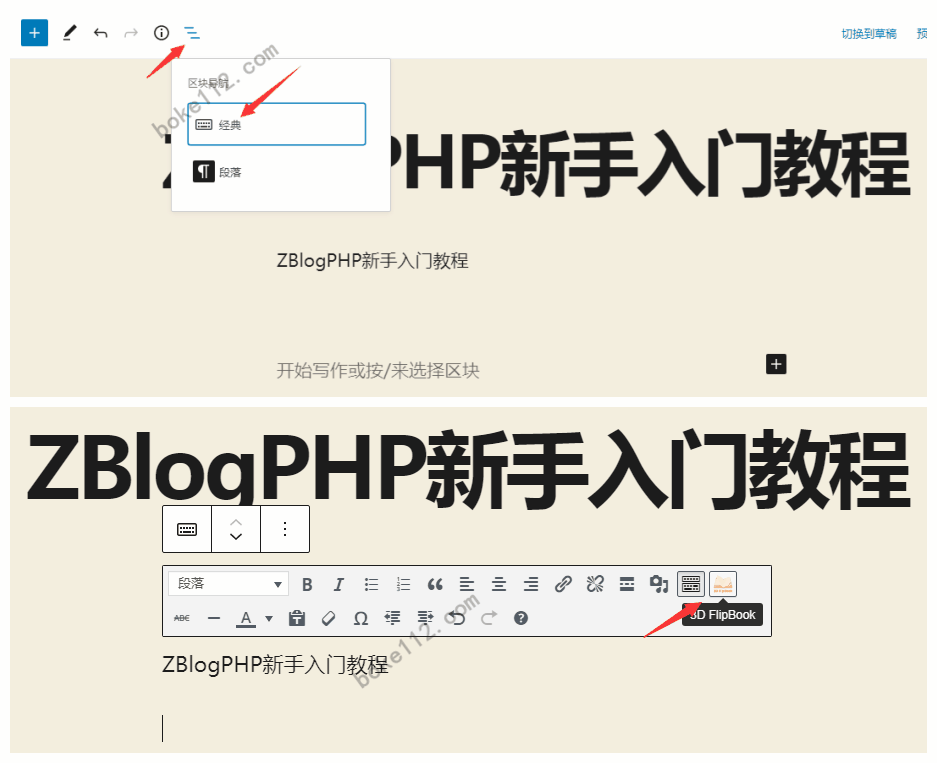
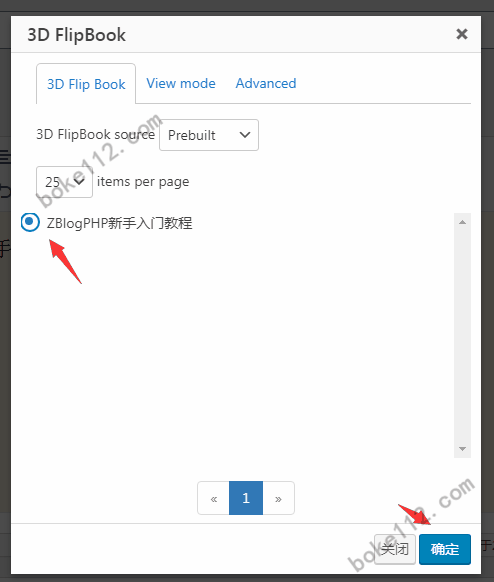
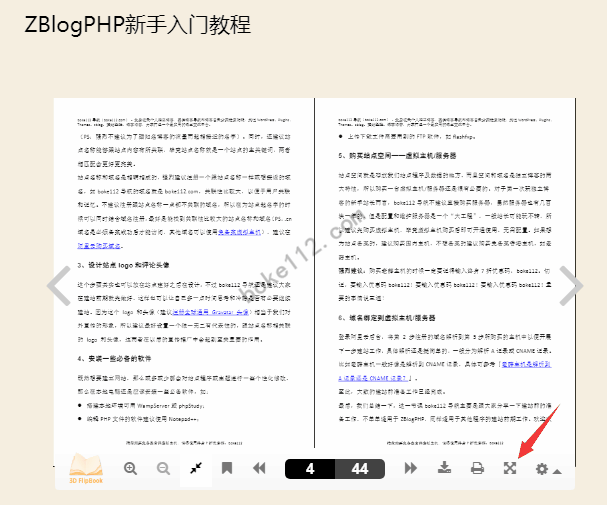
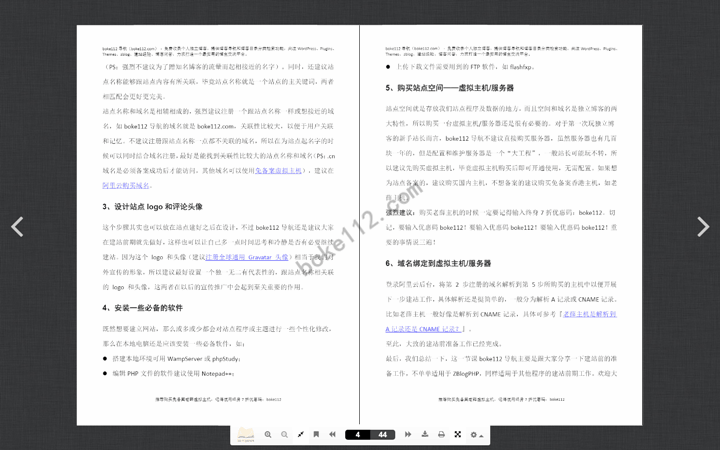












 桂公网安备 45010502000016号
桂公网安备 45010502000016号